Resim: Getty Images.
YouTube’un temel sürümünü kullanıyorsanız, belirli bölgelerdeki belirli videoların bazı istisnaları dışında video indiremezsiniz. Ancak herhangi bir YouTube videosunu istediğiniz zaman indirmenin yolları vardır.
Bunun için üç olasılık vardır:
- YouTube Premium’a abone olun;
- Mac, Windows veya Linux için ücretsiz bir uygulama indirin;
- belirsiz ve karmaşık (ama çok güçlü) bir Linux komut satırı aracı kullanın.
ClipGrab, en iyi ücretsiz seçenek
Yazılım Klip Tutma Mac, Windows ve Linux için ücretsiz olarak mevcuttur. Geliştiricisi açık kaynak olduğunu söylüyor ancak kaynak kodu yalnızca Linux için mevcut. Her iki durumda da ClipGrab harikadır. İşte nasıl indireceğiniz ve kullanacağınız.
1. ClipGrab.org’a gidin
Tarayıcınızı açın ve şuraya gidin: ClipGrab.org. Tıklamak Tüm indirme seçeneklerini göster Her işletim sisteminin bağlantılarını görüntülemek için.
Bu makalede macOS sürümü sunulmaktadır ancak arayüz diğer sistemlerde neredeyse aynıdır.
2. İndirmek istediğiniz YouTube videosunun bağlantısını kopyalayın
İndirmek istediğiniz YouTube videolarının bağlantısını kopyalayın. Bunu tarayıcınızın URL çubuğundan veya düğmesine tıklayarak yapabilirsiniz. Paylaşmak videonun altında bulunur.
3. ClipGrab’ı başlatın
Sekmede olduğunuzdan emin olun İndirilenler ve seçeneği seçin ClipGrab’ı başlat.
4. Kopyalayıp yapıştırın
İndirmek istediğiniz videonun URL’sini kopyalayıp ClipGrab’a yapıştırın.
5. Bu klibi yakala’ya tıklayın
İstediğiniz video bağlantısını ClipGrab tarayıcısına kopyalayıp yapıştırdıktan sonra, Bu klibi yakalayın!.

Resim: David Gewirtz/ZDNET.
6. Video formatını seçin
ClipGrab’da ayrıca şunları da düzenleyebilirsiniz: ayarlar.
Örneğin videonun bilgisayarınızda saklanmasını istediğiniz formatı seçebilirsiniz. Ben genelde formatı tercih ediyorum Orijinalancak ikincisi işe yaramazsa başka bir format belirtebilirim.
Ayrıca indireceğiniz videonun kalitesini de seçebilirsiniz. Videonun orijinal tanımına bağlı olarak videoyu yüksek çözünürlükte indirmeyi veya yerden tasarruf etmek için tanımı azaltmayı seçebilirsiniz.

Resim: David Gewirtz/ZDNET.
7. İndirdiklerinizi nereye kaydedeceğinizi seçin
Son olarak sekme Ayarlar ClipGrab’ın yeni yüklediğiniz videolarınızı nereye bırakacağını özelleştirmenizi sağlar.

Resim: David Gewirtz/ZDNET.
WinX/MacX, daha karmaşık ve eksiksiz bir ücretsiz seçenek
YouTube videolarını indirmeye yönelik yazılımınızın daha eksiksiz olmasını ve farklı video formatlarını dönüştürmek ve yönetmek için güçlü araçlara sahip olmasını istiyorsanız WinX ve MacX uygulamalarına yönelin.
WinXDVD ile tanınan Digiarty Software tarafından üretilen, DVD kopyalama yazılımı olan WinX Video Converter (Windows için) ve MacX Video Converter (Mac için), güçlü ücretsiz video dönüştürme araçlarıdır.
Bu iki yazılımın deneme sürümü ( pencerelerİçin Mac) YouTube videolarını indirmek için süresiz olarak ücretsiz kullanılabilen bir araç içerir.
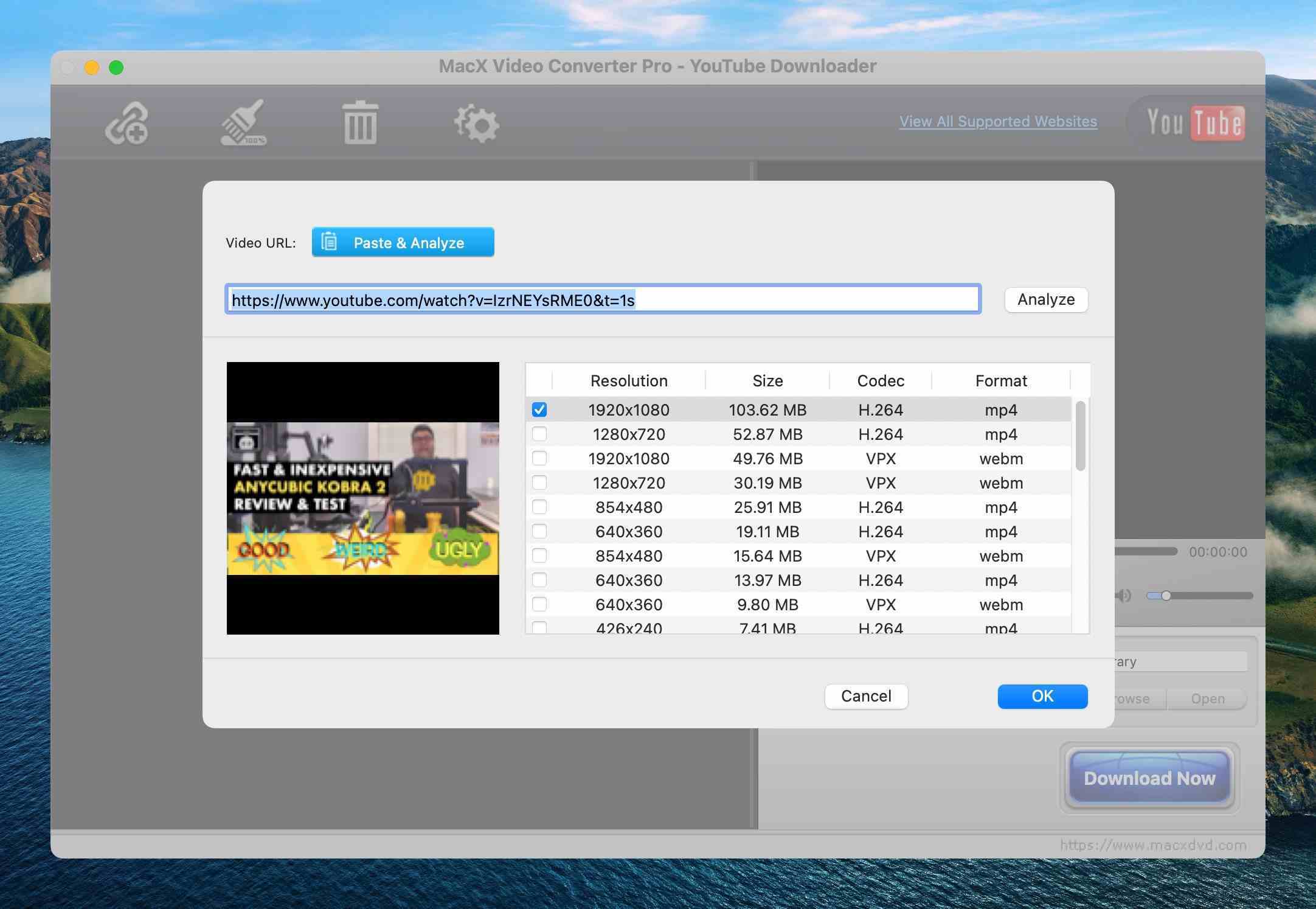
Ekran görüntüsü: David Gewirtz/ZDNET.
Test olarak YouTube’a yedi dakikalık bir video yükledim. İnternet bağlantım hızlı ama yine de :M acX Video Converter bu videonun tamamını 7,96 saniyede indirdi.
Deneme sürümünün ücretsiz olarak yalnızca beş dakikalık dönüştürmeyi desteklediği belirtilirken, indirmelerde bu sınır geçerli değil. Bu araçların ücretli sürümü, herhangi bir videoyu çok çeşitli özel formatlardan MP4, HEVC, H.264, MOV, MKV, AVI, MP3, iPhone, Android’e dönüştürür. Beş dakika sınırının geçerli olduğu yer burasıdır. Ancak deneme sürümüyle, bazı reklamlar karşılığında YouTube’dan (ve tüm bu sitelerden) videoları ücretsiz olarak indirebilirsiniz.

Ekran görüntüsü: David Gewirtz/ZDNET
Ücretli sürümü daha güçlüdür. Videoları sıkıştırır, kırpmanıza ve altyazı eklemenize ve düzenlemenize olanak tanır. Seçeneklere ve seçilen kullanıcı sayısına bağlı olarak fiyatı 19,95 ila 149,95 dolar arasında değişiyor.
YouTube Premium, ücretli seçenek
İlk avantajı YouTube PremiumYouTube’u herhangi bir reklam olmadan izlemenize olanak sağlamasıdır. Abonelik, Google tarafından sağlanan tüm reklamları kaldırır: banner’lar, videodan önce gösterilen reklamlar, reklam sayfaları vb. Ancak YouTube Premium, içerik oluşturucular tarafından örneğin bir ortaklık veya sponsorlu video kapsamında yerleştirilen reklamları engellemez. Bu nedenle YouTube Premium, reklamlardan daha az rahatsız olan izleme deneyimini geliştirir.
Abonelik ücreti aylık 12,99 euro (iOS’ta 16,99) olduğundan masraf yine de gereksiz görünebilir. Ayrıca öğrenciler için (ayda 7,99 Euro) ve aileler için (beş üye için ayda 23,99 Euro) özel abonelikler de mevcuttur.
Bununla birlikte YouTube Premium başka avantajlar da sunar: video oynatılırken başka bir şey yapmak için arka planda oynatma ve Resim içinde Resim’in yanı sıra YouTube Music ve YouTube Originals programlarına erişim.
Ve hepsinden önemlisi, YouTube Premium video indirmenize olanak tanır. İşte bunu nasıl yapacağınız.
1. YouTube Premium hesabınızda oturum açın
YouTube Premium’a abone olduğunuzda web tarayıcınızda veya telefon uygulamanızda simgenin sağında bir indirme düğmesi bulunur Paylaşmak (ok) videonun alt kısmındadır.
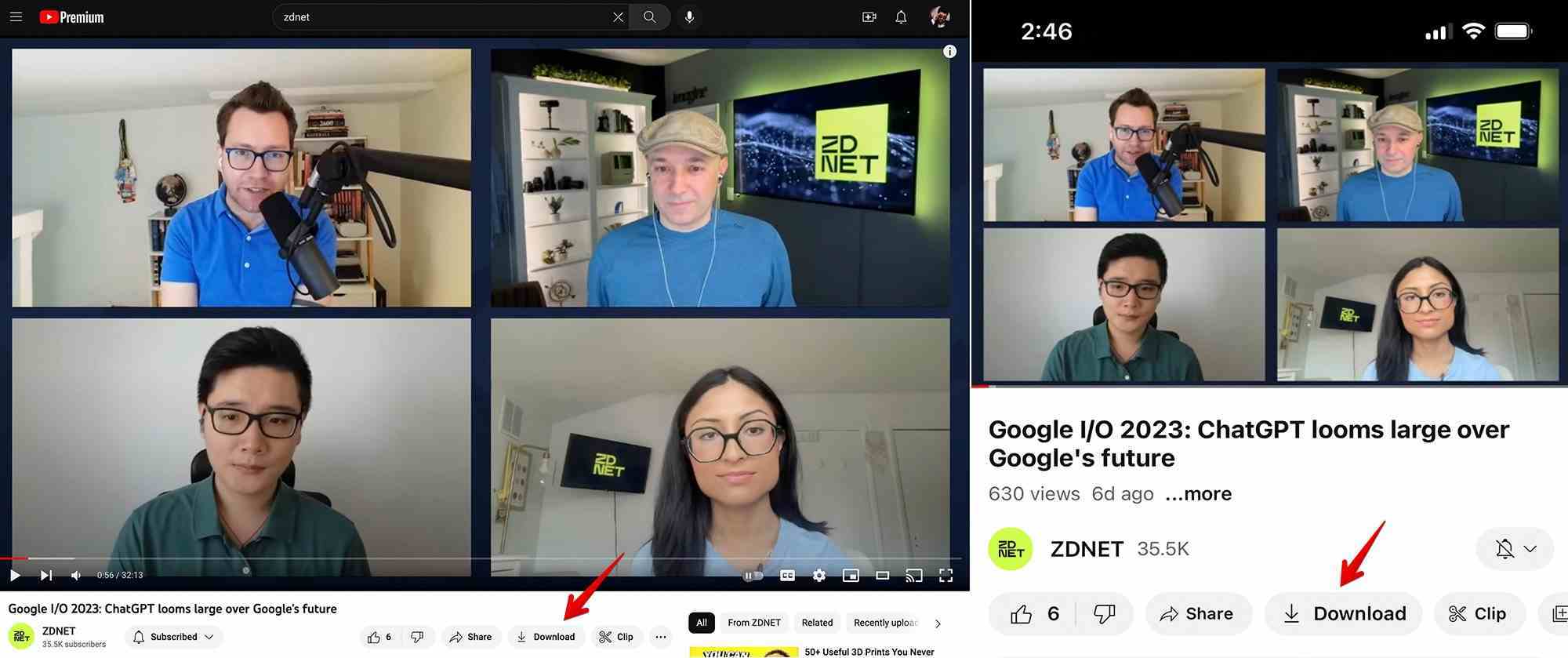
Ekran görüntüsü: David Gewirtz/ZDNET.
2. İndirilecek videoları seçin
İndirmek istediğiniz videoları seçin. Ana ekranınızda göründüklerinde indirilenler simgesine tıklayın.
3. İndirilenlere gidin
İndirdiğiniz dosyaları bu alanda bulabilirsiniz. İndirilenler YouTube’dan. YouTube’un, en az 30 günde bir internet bağlantınız olduğu sürece indirilenlerin saklandığını söylediğini fark edeceksiniz. Bu şekilde YouTube, hâlâ YouTube Premium kullanıcısı olduğunuzu doğrulayabilir.
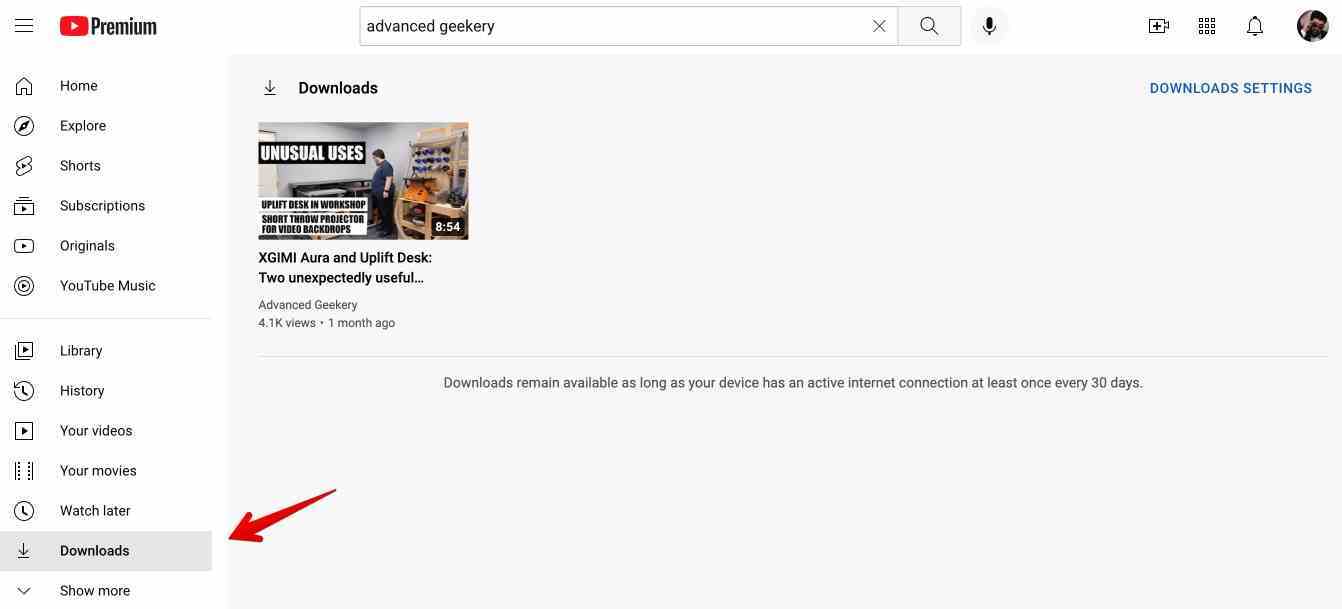
Resim: David Gewirtz/ZDNET.
4. Dosyayı kaydedin
İndirdiklerinizi PC’nizde veya iPhone/iPad’inizde kullanmak üzere video dosyalarına dönüştürmeniz mümkün değildir. Bu özellik yalnızca çevrimdışı görüntülemeye yöneliktir.
Ancak SD kart yuvasına sahip bir Android cihazınız varsa bunun bir yolu var. Bu durumda YouTube uygulamasının ayarlarını yapılandırabilirsiniz (profil resminize tıklayın ve ardından Ayarlar > İndirilenler) videoları SD kartınıza kaydetmek için.
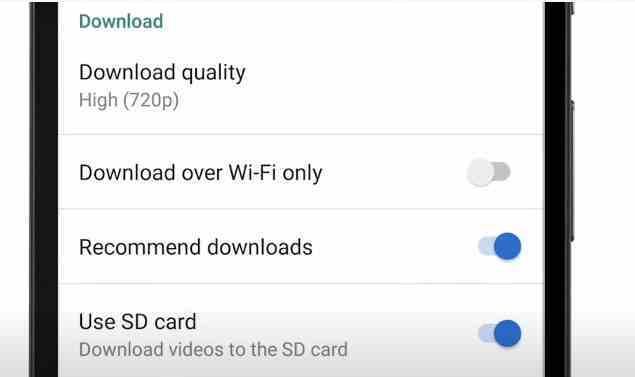
Resim: David Gewirtz/ZDNET.
Linux komut satırı, en karmaşık seçenek
Linux kullanıyorsanız YouTube videolarını bir komut satırı aracıyla da indirebilirsiniz.
youtube-dl
İlk seçenek youtube-dl. Kendi sitesinden ulaşabilirsiniz. GitHub veya favori paket yöneticiniz aracılığıyla.
GitHub deposu, iddia edilen DMCA (ABD telif hakkı yasası) ihlalleri nedeniyle bir süreliğine devre dışı bırakıldı. Ancak daha sonra GitHub onu eski durumuna getirdi. Daha fazlasını öğrenmek için çok ilginç bir makale GitHub’ın mantığı ve yanıtı üzerine.
yt-dlp
Bazıları youtube-dl’nin güncelliğini yitirdiğine ve uzun süredir güncellenmediğine inanıyor. Eğer durum buysa GitHub’da başka bir açık kaynaklı proje olduğunu bilin. yt-dlp. Daha fazla özelliğe sahip bir youtube-dl çatalı olduğunu iddia ediyor. Test etmedim, bu yüzden riski size ait olmak üzere kullanın.
İhtiyacınız olursa hem youtube-dl hem de yt-dlp çok çok geniş bir özellik yelpazesi sunar. Şahsen ben ClipGrab gibi basit bir aracı tercih ediyorum çünkü her iki seçenek de çok zaman alıyor.
Dikkat olmak
Korumalı videoların indirilmesi gri bir alandır ve özellikle dolandırıcılığa elverişlidir. Tüm yazılımları herhangi bir sorunla karşılaşmadan test ettiğimiz için yukarıdaki önerilere sadık kalın. Yine de yeni bir seçenek denemek istiyorsanız dikkatli olun: Söz konusu site reklamlarla doluysa ve sürekli açılır pencereler görünüyorsa veya sürekli olarak ödeme bilgileriniz soruluyorsa… kaçın!
Kaynak : ZDNet.com

